
インターネットに常時接続=常時データ容量が減る
スマホは常にインターネットと接続し、様々な情報をもたらしてくれる便利なツールですが、インターネットに常に繋がっているという事は、「契約している高速データ容量を常に消費している」という事でもあります。
契約している高速データ容量が無制限の人や、大容量の高速データのパッケージを契約している人はそこまで気にする必要はないですが、毎月ギリギリという人や毎月通信速度の制限がかかっているという人にとってはSIMカードので無駄なデータ消費は避けたいところです。
Appleは最近最新のOS、iPhone15を発表しましたが、すでに更新しているという方も多いのではないでしょうか。
今回はそんなiPhoneのモバイル通信での無駄な高速データ容量の消費を避けるために見直しておきたい設定を4つご紹介します。気になる人は自分の設定をチェックして節約設定にしてみてください。
iPhoneユーザーの確認すべき設定5選
ではiPhoneユーザーに確認して欲しい設定4つをご紹介いたします。
是非、ご自身の設定を確認しながら見てみてください。
①写真のモバイルデータ通信の設定
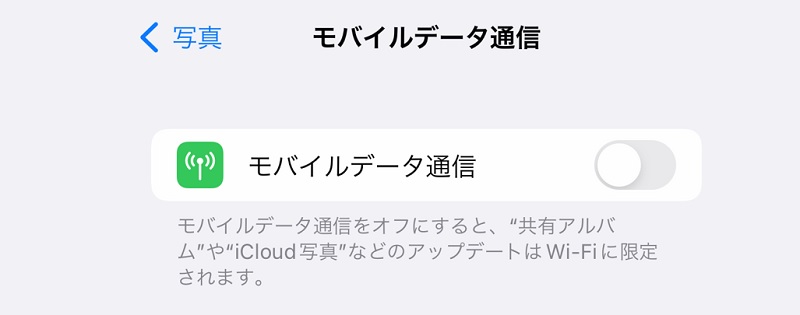
操作: 設定>>> 写真 >>> モバイルデータ通信
の順番に進んで設定を確認しましょう、ここでOFFにしたいのは「モバイルデータ通信」 「アップデートの制限なし」の2か所です。
この設定がONになっていると、SIMカードのデータ容量を消費して写真を保存していってしまいます。
写真を撮らないという人はそこまで重要な変更ではないのですが、写真は気づいたら溜まっている事が多いと思います。
写真関連は電池の消耗にも大きくかかわってくるので、この設定はOFFにしておくことをお勧めします。
②ウェブページのプリロード
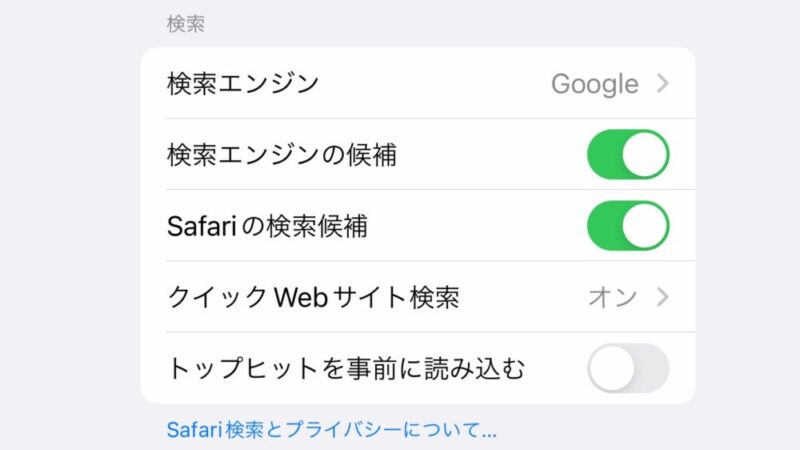
操作 :設定>>> Safari >>> トップヒットを事前に読み込む
の順に進んで設定をOFFにしましょう。
※使っているブラウザのアプリ全てでこの設定を行いましょう。
ウェブページのプリロードって何?と思う人も多いのではないでしょうか?ウェブのプリロードとは「見ているページから次にアクセスするであろうページを事前にバックグラウンドで読み込んでおく」という機能です。
③モバイル通信でのiCloudバックアップ
操作 :設定>>> アカウント名 >>> iCloud バックアップ>>> Back Up Over Cellular
の順に進んで設定をOFFにしましょう。
モバイル通信経由でiCloud Backupを行うとかなりの量の高速データを消費することになります。
Wi-Fi環境が家にない場合には仕方ないかもしれないが、原則Wi-Fi接続時のみで十分です。
Appleもこの機能のデータ容量が多いことを認めており、設定はOFFにして損はないでしょう。
④iCloud Driveのバックアップ設定
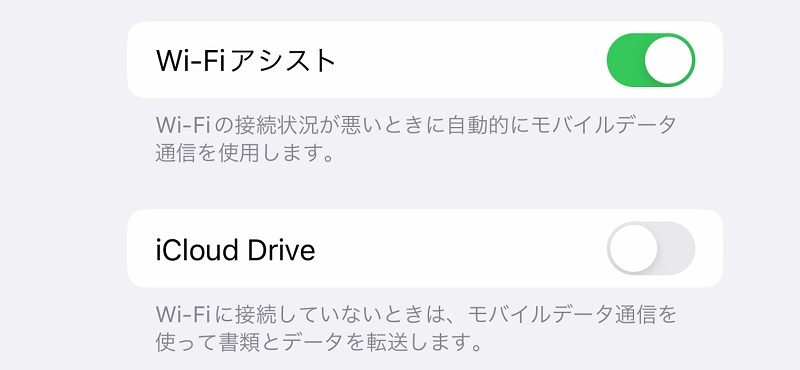
操作 : 設定>>> モバイル通信>>>iCloud Drive
の順番に進んでONになっている場合にはOFFにしましょう。
この設定をOFFにするとデータのバックアップがモバイル通信下では行われなくなります。
モバイル環境下で書類とデータをバックアップしたい場合にはONのままにしておきましょう。
使い方次第ではそこまで大きなファイルはないので気にする必要がないという人もいますが、、そもそもすぐにバックアップしなければいけないような重要なデータは特にないという人はOFFにしておいても問題はないでしょう。
⑤バックグラウンド更新するをWiFiのみに
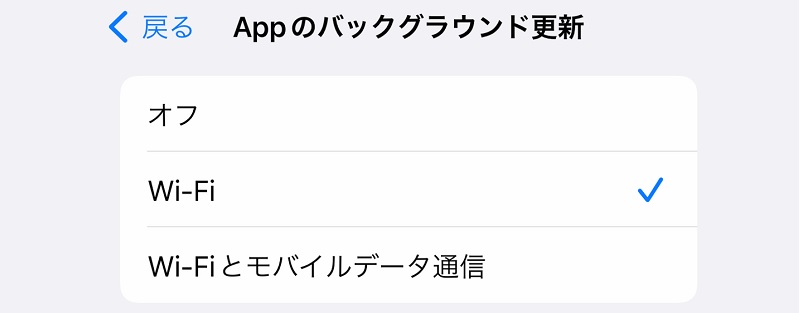
操作 : 設定 >>> 一般 >>> Appのバックグラウンド更新 >>> Appのバックグラウンド更新 >>> WiFi
の順番に進んで設定をWiFiに変更しましょう。
この設定にしておけばモバイルデータ通信ではAppをバックグラウンドで更新しなくなり、WiFi接続時にのみ更新を行うようになります。
さいごに
常にネットにつながっている状態はすごく便利ですが、高速データ容量がなくなると厳しいので、自分に必要のない機能をOFFにしておくと便利です。







